5 melhores maneiras de criar cupons no WooCommerce (Guia do proprietário da loja)
Publicados: 2020-09-30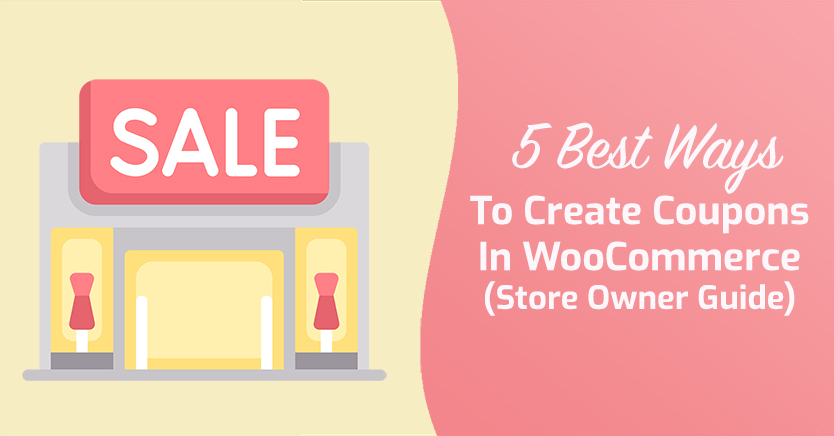
Os cupons são a base do varejo online e saber como criar cupons no WooCommerce é essencial se você administra uma loja online. Dar cupons aos seus clientes é uma maneira infalível de aumentar as vendas e conhecer as melhores maneiras de criá-los oferece muito mais controle sobre os preços do que descontos ou vendas regulares.
Claro, você já pode criar cupons básicos usando o próprio WooCommerce. Mas com o plugin de cupom certo, você tem ainda mais opções.
Neste guia, mostraremos como criar cupons no WooCommerce, além de outras maneiras de usar o plug-in gratuito de Cupons Avançados para aumentar ainda mais suas vendas. Vamos lá!
1. Use os cupons básicos no WooCommerce (simples)
Pronto para uso, o WooCommerce permite que você crie três tipos diferentes de cupons. Esses são cupons de carrinho fixo, produto ou com base em porcentagem.
Para criar um cupom no WooCommerce, você precisa acessar a guia Marketing > Cupons . Depois de selecionar a opção de adicionar um novo cupom, você poderá gerar um código exclusivo e definir suas configurações:
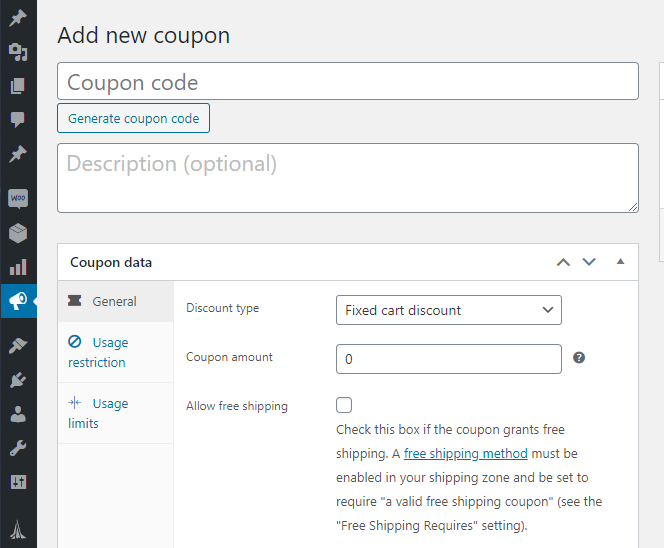
O WooCommerce permite restringir a quais produtos os cupons podem ser aplicados ou excluir itens específicos de poder usá-los. Esse mesmo recurso também funciona com categorias de produtos, o que facilita a criação de cupons que funcionam em linhas inteiras de produtos em sua loja.
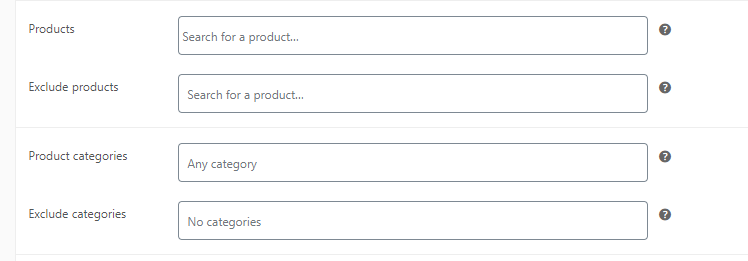
Além disso, o WooComerce permite definir valores mínimos e máximos para aplicação de cupons. Os valores mínimos de gastos são úteis para evitar situações em que seus cupons descontem valores mais altos do que o preço de um produto:
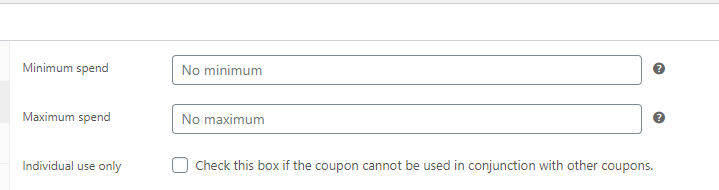
Da mesma forma, você pode ativar uma configuração que limita o uso de cupom a um por pedido, o que evita que você perca dinheiro.
Os cupons individuais também podem ter limites e limitações gerais de uso por cliente:
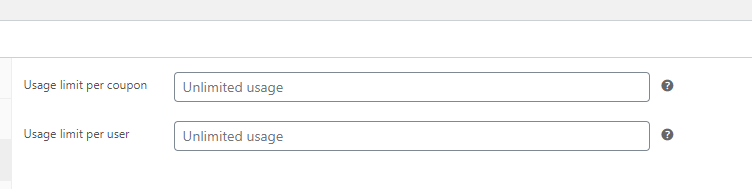
Em poucas palavras, esses são todos os recursos que o sistema de cupom WooCommerce oferece fora da caixa. É um sistema funcional e permite que você ofereça algumas promoções em sua loja, mas com certeza é algo que podemos melhorar.
2. Crie um cupom de frete grátis
Se você estiver pronto para começar a usar a funcionalidade de cupom mais avançada, há um plug-in que você precisa experimentar, e esse é o plug-in de cupons avançados apropriadamente chamado:

O que este plugin faz é pegar o mesmo sistema básico de cupons que mostramos na última seção e adicionar dezenas de novos recursos a ele. Para mostrar como isso funciona em ação, vamos usá-lo para configurar um cupom de frete grátis.
Fora da caixa, o WooCommerce não permite que você crie cupons de frete grátis. Usando Cupons Avançados, você pode fazer isso acessando a guia Cupons > Adicionar Novo e habilitar a opção Permitir frete grátis em Dados do cupom > Geral :
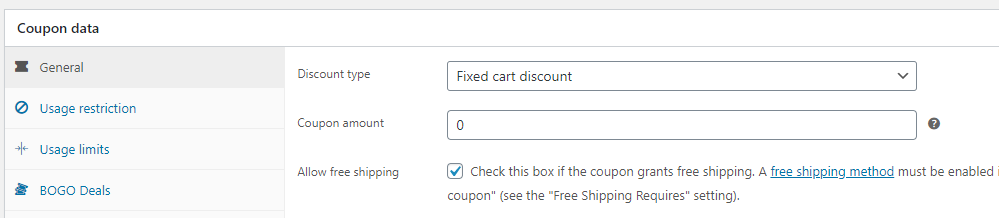
Certifique-se de gerar um código de cupom e salvar essas configurações. Agora, vá para WooCommerce > Configurações > Frete e adicione uma opção de frete grátis para a zona para a qual você deseja habilitar o cupom:
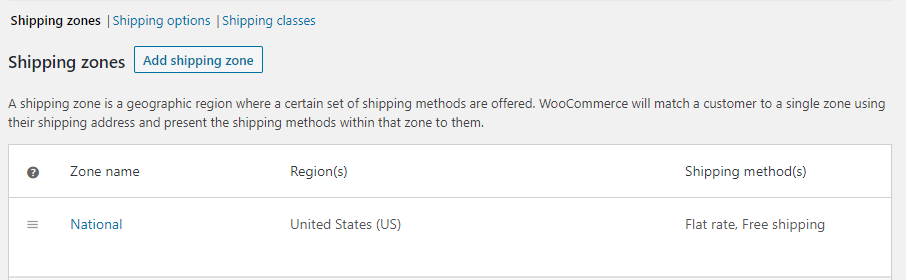
Esse é apenas um exemplo de cupom exclusivo que você pode criar usando Cupons Avançados. Vamos dar uma olhada em alguns outros.
3. Ofereça cupons autoaplicáveis no WooCommerce
Uma das únicas desvantagens de usar cupons no WooCommerce é que os clientes precisam se lembrar de aplicá-los. Isso não é um problema, mas também significa que muitos visitantes podem esquecer que têm um cupom em primeiro lugar.

Cupons Avançados Premium oferece um recurso que permite que você tenha certeza de que isso não acontecerá. É chamado de 'auto-aplicação' e faz exatamente o que o nome indica (e também há uma opção de aplicação com um clique).
Você pode ativar a aplicação automática de qualquer cupom abrindo suas configurações e procurando o widget Aplicação automática de cupom à direita da tela:
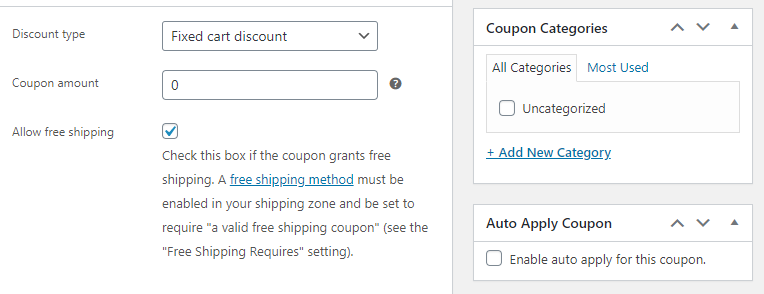
Embora a aplicação automática seja uma configuração fantástica se você quiser melhorar a usabilidade, isso também significa que você deve ter um cuidado extra com os limites e restrições de cupons.
Sem restrições, um cupom pode ser aplicado automaticamente a qualquer compra em sua loja. A menos que você esteja oferecendo um desconto em todo o site, isso não é algo que você deseja.
Para o próximo tipo de cupom, vamos explorar precisamente como os Cupons Avançados permitem que você defina restrições avançadas e condições do carrinho.
4. Oferecer cupons para usuários recém-registrados
Se você deseja oferecer aos novos usuários um incentivo para fazer uma primeira compra, uma das melhores maneiras de fazer isso é com um cupom de desconto único.
Criar um cupom que funcione apenas uma vez para cada cliente é simples. Esse é até um recurso que o WooCommerce inclui imediatamente. Para encontrá-lo, crie um novo cupom e acesse Dados do cupom > Limites de uso e procure a opção Limite de uso por usuário :
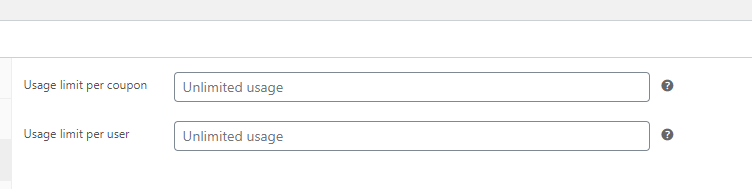
Em vez de uso ilimitado , vamos com um. Agora, role para baixo até encontrar a nova seção de Condições do Carrinho :
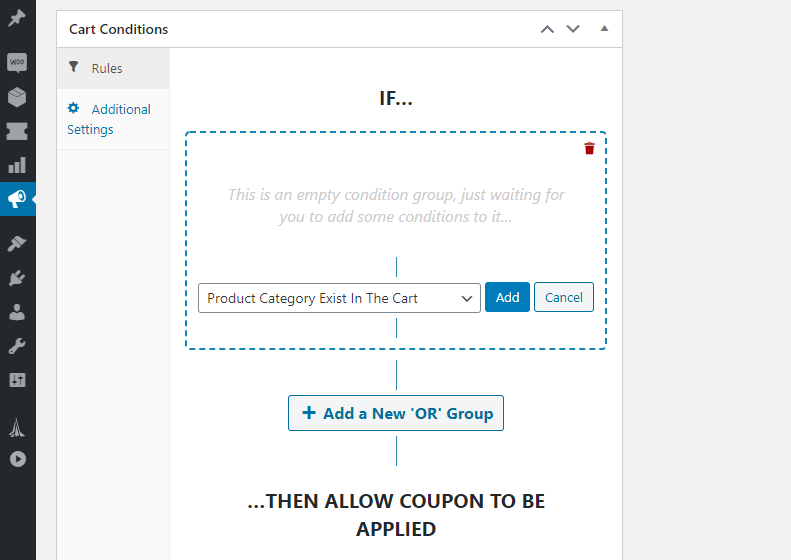
As condições do carrinho são um recurso exclusivo dos Cupons Avançados, que oferece muito mais controle sobre os cupons do que os limites e restrições regulares de uso.
Com este sistema, você pode criar um conjunto de regras para seus cupons usando as condições 'AND' e 'IF'. Por exemplo, você pode selecionar a opção Dentro de horas após o registro do cliente em IF e defini-la como 24:
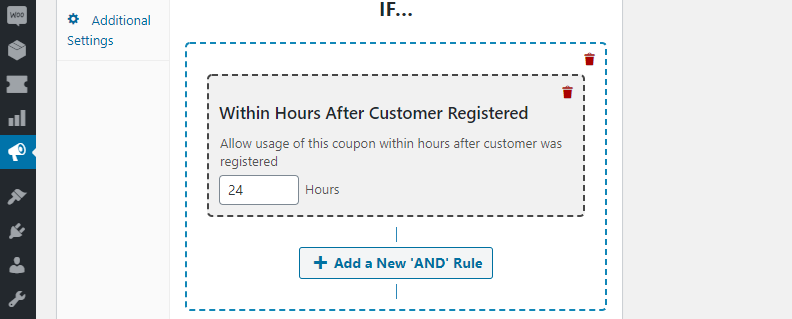
Na prática, isso significa que novos clientes têm um dia inteiro para aproveitar seu cupom antes que ele expire. Que tipo de desconto para oferecer é com você, no entanto.
5. Configure cupons para funções de usuário específicas
Usando Cupons Avançados, você pode criar cupons que funcionam apenas para funções de usuário específicas. Esse recurso é útil se você deseja oferecer descontos para clientes atacadistas, por exemplo.
Uma maneira de fazer isso é acessar seus cupons Dados do cupom > guia Restrições de função e ativar a opção Ativar restrições de função :
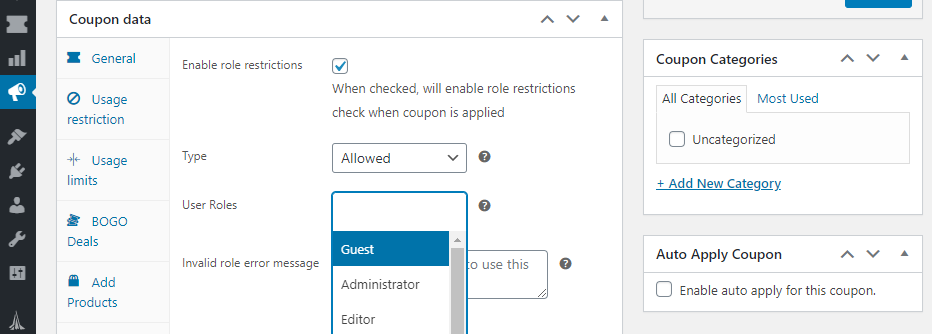
Nesse exemplo, você pode ver várias das funções de usuário padrão disponíveis no WordPress e no WooCommerce. Se você está procurando uma maneira de configurar uma função personalizada para compradores de atacado, pode fazer isso usando o plug-in WooCommerce Wholesale Prices.
Você também pode configurar restrições de função avançadas usando as condições do carrinho, se preferir essa abordagem.
Ao combinar todos os recursos que você viu até agora, você pode criar praticamente qualquer tipo de cupom que desejar no WooCommerce. Tudo o que resta é você começar a experimentar!
Conclusão
Os cupons são uma ferramenta poderosa e permitem que você ofereça descontos altamente direcionados. Isso se torna essencial à medida que sua loja cresce e as vendas regulares não são mais suficientes quando se trata de reter clientes.
Com o WooCommerce, você pode oferecer descontos de carrinho fixo, produto ou percentual. Os Cupons Avançados permitem que você crie cupons muito mais avançados, como ofertas para produtos individuais, cupons para funções de usuário específicas e muito mais.
Você tem alguma dúvida sobre como configurar cupons no WooCommerce? Vamos falar sobre eles na seção de comentários abaixo!
